這篇文章跟大家介紹Windows系統下PHP環境進行建置的方法。有一定的參考價值,有需要的朋友可以參考一下,希望對大家有幫助。

1、PHP環境建置的前提是 Apache HTTP Server (Apache 伺服器)已經安裝部署成功,並且可以正常存取到伺服器的主頁面。 Apache HTTP Server 的安裝部署已經在上一篇講解的很詳細了,不清楚的可以點選「 Apache HTTP Servcer-Apache伺服器下載與Windows系統下安裝」查看特定操作。
2、PHP下載:
2.1、下載網址:http://php.net/downloads.php
2.1、版本選擇:如果是搭配Apache 搭配,建議選擇Thread Safe 版本;如果是與CGI 或FAST-CGI 搭配,建議選擇Non Thread Safe 版本。
3、PHP環境建置:
3.1、將下載的 .zip 壓縮套件解壓縮到指定的安裝目錄,此處安裝路徑為:D:\solt\php_5.6.33。
3.2、將PHP 的根目錄下的 php.ini-development 或 php.ini-production複製一份並改名為php.ini,作為PHP的設定檔;
3.3、開啟php.ini,修改設定資訊:
說明:a、ini檔案的註解是分號(英文分號),所以取消註解就刪除分號;
b、${ phphome}是PHP的根目錄,即:D:\solt\php_5.6.33,設定檔中寫成絕對路徑。
3.3.1、修改擴充檔的路徑:
; extension_dir = "ext"
取消註釋,或改為:
extension_dir = "${phphome}\ext";注意:如果是與Apache 搭配,建議將擴充檔路徑改為絕對路徑,因為有可能載入不了。
3.3.2、修改需要載入的擴充文件,下面程式碼是取消部分擴充功能的註解之後的程式碼:
extension=php_bz2.dll extension=php_curl.dll extension=php_fileinfo.dll extension=php_gd2.dll extension=php_gettext.dll ;extension=php_gmp.dll ;extension=php_intl.dll ;extension=php_imap.dll ;extension=php_interbase.dll ;extension=php_ldap.dll extension=php_mbstring.dll extension=php_exif.dll ; Must be after mbstring as it depends on it extension=php_mysql.dll extension=php_mysqli.dll ;extension=php_oci8_12c.dll ; Use with Oracle Database 12c Instant Client extension=php_openssl.dll ;extension=php_pdo_firebird.dll extension=php_pdo_mysql.dll ;extension=php_pdo_oci.dll extension=php_pdo_odbc.dll extension=php_pdo_pgsql.dll extension=php_pdo_sqlite.dll extension=php_pgsql.dll ;extension=php_shmop.dll ; The MIBS data available in the PHP distribution must be installed. ; See http://www.php.net/manual/en/snmp.installation.php ;extension=php_snmp.dll extension=php_soap.dll extension=php_sockets.dll extension=php_sqlite3.dll ;extension=php_sybase_ct.dll extension=php_tidy.dll extension=php_xmlrpc.dll extension=php_xsl.dll
3.3.3、設定預設的時區:
[Date] ; Defines the default timezone used by the date functions ; http://php.net/date.timezone 选择时区列表网址 date.timezone = Asia/Shanghai
3.3.4、設定ssl :
[openssl] ; The location of a Certificate Authority (CA) file on the local filesystem ; to use when verifying the identity of SSL/TLS peers. Most users should ; not specify a value for this directive as PHP will attempt to use the ; OS-managed cert stores in its absence. If specified, this value may still ; be overridden on a per-stream basis via the "cafile" SSL stream context ; option. openssl.cafile= cacert.pem
根據需求可以自行加入擴充。
3.4、修改Apache24\conf\ 目錄下的httpd.conf 設定Apache ,讓Apache 和PHP 協同工作;
3.4.1、DocumentRoot 設定:
修改前:預設的是Apache24 下的htdocs 目錄:

#修改後:指定到自訂的路徑,但要記住這個路徑。

3.4.2、修改預設的索引,以支援PHP :
修改前:
# DirectoryIndex: sets the file that Apache will serve if a directory
# is requested.
#
<IfModule dir_module>
DirectoryIndex index.html
</IfModule>修改後:
# DirectoryIndex: sets the file that Apache will serve if a directory
# is requested.
#
<IfModule dir_module>
DirectoryIndex index.html index.php index.htm
</IfModule>3.4.3、開啟rewrite 功能:將下面這行程式碼前面的# 去掉:
LoadModule rewrite_module modules/mod_rewrite.so
3.4.4、載入PHP 模組,注意絕對路徑:
如果是PHP 5,在httpd.conf 檔案最後加上如下程式碼:
#php5.6
LoadModule php5_module D:/soft/php-5.6.33/php5apache2_4.dll
<IfModule php5_module>
PHPIniDir "D:/soft/php-5.6.33/"
AddType application/x-httpd-php .php
AddType application/x-httpd-php-source .phps
</IfModule>如果是PHP 7,則對應的更改,範例如下:
#php7
LoadModule php7_module D:/soft/php-7.x.x/php7apache2_4.dll
<IfModule php7_module>
PHPIniDir "D:/soft/php-7.x.x/"
AddType application/x-httpd-php .php
AddType application/x-httpd-php-source .phps
</IfModule>3.5、如果安裝的PHP x64位元版本,Apache也需要是x64位元版本的。然後還要將php目錄下的libeay32.dll、ssleay32.dll、libssh2.dll以及ext目錄下的php_curl.dll等四個文件,都複製放到System32目錄下。否則curl擴充無法使用。參考連結:http://my.oschina.net/lsfop/blog/496181 。未做驗證,只是照做,正常顯示。
4、Apache PHP 啟動執行測試:
4.1、在 D:\soft\php_5.6.33\www 目錄下,建立index.php 文件,文字內容如下:
<?php echo phpinfo(); ?>
4.2、重新啟動Apache 服務,開啟瀏覽網址列輸入: localhost:8081/index.php 或127.0.0.1:8081/index.php ,就可以開啟PHP 頁面。
最後說明一點兒,PHP 環境搭建可以藉助於PHP 開發環境搭建工具,下載網址:http://www.php.cn/xiazai/gongju或http://www.wampserver.com/ ,這裡就不介紹工具安裝方法了。
推薦學習:php影片教學
以上是Windows系統下PHP環境如何進行搭建的詳細內容。更多資訊請關注PHP中文網其他相關文章!
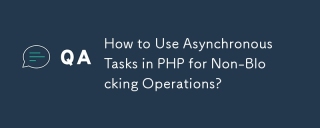 如何在PHP中使用異步任務進行非阻滯操作?Mar 10, 2025 pm 04:21 PM
如何在PHP中使用異步任務進行非阻滯操作?Mar 10, 2025 pm 04:21 PM本文探討了PHP中的異步任務執行,以增強Web應用程序響應能力。 它詳細介紹了消息隊列,異步框架(ReactPhp,Swoole)和背景過程等方法,強調了Efficien的最佳實踐
 如何在PHP中實現消息隊列(RabbitMQ,REDIS)?Mar 10, 2025 pm 06:15 PM
如何在PHP中實現消息隊列(RabbitMQ,REDIS)?Mar 10, 2025 pm 06:15 PM本文使用RabbitMQ和Redis詳細介紹了PHP中的消息隊列。 它比較了它們的體系結構(AMQP與內存),功能和可靠性機制(確認,交易,持久性)。設計的最佳實踐,錯誤
 最新的PHP編碼標準和最佳實踐是什麼?Mar 10, 2025 pm 06:16 PM
最新的PHP編碼標準和最佳實踐是什麼?Mar 10, 2025 pm 06:16 PM本文研究了當前的PHP編碼標準和最佳實踐,重點是PSR建議(PSR-1,PSR-2,PSR-4,PSR-12)。 它強調通過一致的樣式,有意義的命名和EFF提高代碼的可讀性和可維護性
 如何使用反射來分析和操縱PHP代碼?Mar 10, 2025 pm 06:12 PM
如何使用反射來分析和操縱PHP代碼?Mar 10, 2025 pm 06:12 PM本文解釋了PHP的反射API,可以實現運行時檢查和對類,方法和屬性的操縱。 它詳細介紹了常見用例(文檔生成,ORM,依賴注入)和針對績效垂涎的警告
 我如何處理PHP擴展和PECL?Mar 10, 2025 pm 06:12 PM
我如何處理PHP擴展和PECL?Mar 10, 2025 pm 06:12 PM本文詳細介紹了安裝和故障排除PHP擴展,重點是PECL。 它涵蓋安裝步驟(查找,下載/編譯,啟用,重新啟動服務器),故障排除技術(檢查日誌,驗證安裝,
 PHP 8 JIT(即時)彙編:它如何提高性能。Mar 25, 2025 am 10:37 AM
PHP 8 JIT(即時)彙編:它如何提高性能。Mar 25, 2025 am 10:37 AMPHP 8的JIT編譯通過將代碼經常彙編為機器代碼,從而增強了性能,從而使應用程序有益於大量計算並減少執行時間。
 如何在PHP中使用內存優化技術?Mar 10, 2025 pm 04:23 PM
如何在PHP中使用內存優化技術?Mar 10, 2025 pm 04:23 PM本文介紹了PHP內存優化。 它詳細介紹了諸如使用適當的數據結構,避免不必要的對象創建以及採用有效算法的技術。 常見的內存洩漏源(例如,未封閉的連接,全局V
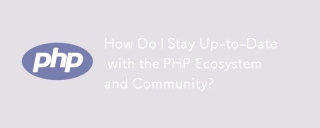 我如何與PHP生態系統和社區保持最新狀態?Mar 10, 2025 pm 06:16 PM
我如何與PHP生態系統和社區保持最新狀態?Mar 10, 2025 pm 06:16 PM本文探討了在PHP生態系統中保持最新的策略。 它強調利用官方渠道,社區論壇,會議和開源捐款。 作者重點介紹了學習新功能的最佳資源和


熱AI工具

Undresser.AI Undress
人工智慧驅動的應用程序,用於創建逼真的裸體照片

AI Clothes Remover
用於從照片中去除衣服的線上人工智慧工具。

Undress AI Tool
免費脫衣圖片

Clothoff.io
AI脫衣器

AI Hentai Generator
免費產生 AI 無盡。

熱門文章

熱工具

記事本++7.3.1
好用且免費的程式碼編輯器

ZendStudio 13.5.1 Mac
強大的PHP整合開發環境

SAP NetWeaver Server Adapter for Eclipse
將Eclipse與SAP NetWeaver應用伺服器整合。

mPDF
mPDF是一個PHP庫,可以從UTF-8編碼的HTML產生PDF檔案。原作者Ian Back編寫mPDF以從他的網站上「即時」輸出PDF文件,並處理不同的語言。與原始腳本如HTML2FPDF相比,它的速度較慢,並且在使用Unicode字體時產生的檔案較大,但支援CSS樣式等,並進行了大量增強。支援幾乎所有語言,包括RTL(阿拉伯語和希伯來語)和CJK(中日韓)。支援嵌套的區塊級元素(如P、DIV),

SecLists
SecLists是最終安全測試人員的伙伴。它是一個包含各種類型清單的集合,這些清單在安全評估過程中經常使用,而且都在一個地方。 SecLists透過方便地提供安全測試人員可能需要的所有列表,幫助提高安全測試的效率和生產力。清單類型包括使用者名稱、密碼、URL、模糊測試有效載荷、敏感資料模式、Web shell等等。測試人員只需將此儲存庫拉到新的測試機上,他就可以存取所需的每種類型的清單。





